Ku masaxidda Hard Drive-ka 4 Tallaabo oo Fudud
Marka ay gaadho wakhtigii aad iibin lahayd kombayutarkaga, waxa aad u baahan doontaa in aad gabi ahaanba tirtirto darawalka adag. Ka dib oo dhan, ma rabto inaad ka tagto xog shakhsi ama shaqo la xidhiidha ama faylal ay dhinacyada kale ka faa'iidaysan karaan. Qoraalkan, waxaan ku tusi doonaa sida aad si joogto ah u tirtiri karto dhammaan xogta ku kaydsan PC-gaaga.
Tirtirka vs tirtirida Xogta
Qof kastaa wuu tirtiri karaa xogta U raritaannada alaabta qashinka qashinka(Trash Bin) ma aha mid adag in la sameeyo. Laakiin taasi la mid ma aha tirtirida xogta. Faylka la tirtiray waxaa lagu soo celin karaa barnaamijka soo kabashada faylka ama qalab gaar ah. Samaynta dariiq adag ka hor iibinta waa dhaqan wanaagsan laakiin xitaa taasi kuma filna inay tirtirto xogta gabi ahaanba.

Taasi waxay tidhi, waxaad u baahan tahay inaad hubiso inaad rabto inaad tirtirto darawalkaaga adag ka hor intaadan sii wadin. Mar dambe ma awoodi doontid inaad soo ceshato xogta la tirtiray ka dib markii habka la dhammeeyo.
Masixida Xogtaada
Raac tilmaamaha hoose si aad xogta uga masaxdo kumbiyuutarkaaga Windows ama Mac . Waxaan kugula talineynaa inaad isticmaasho qalabka ku dhex jira nidaamka qalliinka marka lagu daro software-ka burburinta xogta qolo saddexaad si loo xaqiijiyo tirtirka xogta dhamaystiran oo joogto ah.
Talaabada 1: Qabo xoogaa shaqo diyaarin ah
Kahor intaadan bilaabin, waxaad u baahan tahay inaad u diyaargarowdo nadiifinta wadida adag. Waa kuwan qaar ka mid ah waxyaabaha aad u baahan doonto.
Software Burburinta Xogta(Data Destruction Software)
Waxaad u baahan doontaa inaad soo dejiso barnaamijka xogta tirtirka ee Mac ama Windows . Qaar ka mid ah barnaamijyada fayadhowrka ayaa kaliya tirtiri kara darawallada adag laakiin ma tirtiri karaan SSD(SSDs) -yada (dareewalada adag ee gobolka). Waa inaad sidoo kale raadisaa software ka shaqayn kara darawallada bootable-ka ah sida flash drives haddii aad tirtirayso dhammaan kombiyuutarka.
Halkan waxaa ah talooyinkayada Windows:
Wizard Qaybaha MiniTool(MiniTool Partition Wizard) (MiniTool Partition Wizard ) - Nooca bilaashka ah ee barnaamijku wuxuu kuu oggolaanayaa inaad tirtirto disk-ga waxayna ku siinaysaa xulashooyin badan, oo ay ku jiraan ikhtiyaar DOD(DOD) ah oo ammaan ah.

Disk Wipe – Waa bilaash, codsi la qaadan karo oo leh dhowr algorithms oo kala duwan si si ammaan ah loo tirtiro xogta.

DBAN - Tani waa hal qayb oo software ah oo aad u qurux badan shabakad kasta ayaa soo jeedin doonta, marka sidoo kale waa mudan tahay in la isku dayo. Waxay runtii isku dayaan inay kaa iibiyaan barnaamijkooda lacagta ah, laakiin uma baahnid runtii haddii aadan ahayn basaas ama wakiil dowladeed.
Haddii aad tahay isticmaale Mac , waxaanu haynaa talooyinka soo socda:
Active@ KillDisk for Mac - Nooca bilaashka ah wuxuu kuu oggolaanayaa inaad tirtirto wadista adigoo isticmaalayaheerka tirtiridda xogta Hal Pass Zeros . (Pass Zeros)Haddii aad u baahan tahay habab aamin ah, oo ay ku jiraan ikhtiyaarka DoD(DoD) , waa inaad soo iibsataa abka.

Isticmaalayaasha OS X , waa inaad isku daydaa inaad isticmaasho Utility Disk(Disk Utility) -ga ku dhex jira si aad si ammaan ah u masaxdo Hard Drive- kaaga Mac . Waxaan taas kaga hadlay hoos tillaabada 2a(Step 2a) .
Kaydka Xogta(Data Backup)
Looma baahna in la yiraahdo, ku celi dhammaan faylasha muhiimka ah ka hor intaadan sii wadin. Waxaad koobi kartaa dhammaan xogtaada meel ku meel gaar ah oo ka baxsan wadista aad masaxayso.

Sahami xulashooyinkaaga kaydinta Gudaha Windows 10 , aad Windows Settings > Cusboonaysiinta & Amniga(Update & Security) > Kaabta(Backup) . Halkan waxaad ka heli doontaa dhawr ikhtiyaar oo aad ku kaydin karto faylashaada.
Macluumaadka Alaabta(Product Information)
Hubi inaad gacanta ku hayso dhammaan macluumaadka alaabtaada. Hubi inaad ilaaliso furayaasha alaabta Windows(secure product keys for Windows) , tusaale ahaan. Waxaad u baahan doontaa kuwan haddii aad dib ugu rakibi doonto software mashiin kale oo xariiqda hoose ah.
Disk-ga Bootable(Bootable Disk)
Waxaad u baahan doontaa darawal USB u go'an software-ka burburinta xogtaada. Ma awoodi doontid inaad codsi ka sameyso kumbuyuutarkaaga haddii aad nadiifinayso. Taasi waa sababta aad u baahan tahay si aad u badbaadiso barnaamijka on drive dibadda ah. Ku kaydinta CD-ga sidoo kale way shaqayn lahayd.
Inta badan barnaamijyada fayadhowrka waxaa loo kaydiyaa sidii faylka sawirka ISO . Kaliya(Simply) nuqul-ku- dhejinta faylka ISO ma shaqeyn doono. Akhri hagahayaga sida loo gubo faylka ISO(how to burn an ISO file) CD ama flash drive haddii aadan hubin sida loo sii wado.
Talaabada 2: Marka hore Samee Dib u Dajinta Daaqadaha
Tag Dejinta Windows(Windows Settings) > Cusboonaysiinta & Soo kabashada(Update & Recovery) > Soo kabashada(Recovery) . Hoosta Dib u Dajinta PC-kan(Reset This PC) , dhagsii Bilow(Get Started) .

Kadib waxaa lagu weydiin doonaa inaad doorato ikhtiyaar. Waad haysan kartaa dhammaan faylashaada ama waad ka saari kartaa wax walba. Guji (Click) wax walba ka saar(Remove Everything) .

Daaqadaha ayaa sii wadi doona inay tirtirto dhammaan faylashaada. Sidoo kale, eeg tillaabadayada tillaabo tillaabo dib- u-dejinta Windows 10(guide to resetting Windows 10) haddii ay dhacdo in aad la kulanto arrimo ku saabsan tillaabooyinka kore.
Fiiro gaar ah:(Note:) Haddii lagu weydiiyo inaad rabto inaadan kaliya ka saarin faylasha laakiin sidoo kale aad nadiifiso darawallada, dooro Ka saar Faylasha oo Nadiifi Drive-ka(Remove Files and Clean the Drive) .
Talaabada 2a: Isticmaal Disk Utility on Mac ah
Tillaabooyinka lagu tirtirayo dariiqaaga adag ee Mac aad bay u toosan yihiin.(Mac)
Marka hore, xidh Mac kaaga . Kadib riix furayaasha CMD iyo R ee kumbuyuutarkaaga. Markaad hayso furayaasha, dib u daar Mac kaaga .
Haysashada hoos ilaa aad ka aragto calaamadda Apple iyo shaashadda loading. Tag oo sug ilaa aad ka aragto shaashadda MacOS Utilities .
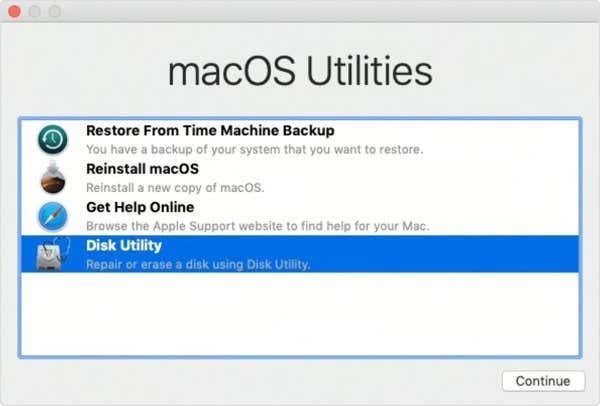
Horey u soco oo dooro Utility Disk(Disk Utility) ka dibna dhagsii Continue . Waxaad ku arki doontaa liiska dhammaan darawallada ku jira muraayadda gacanta bidix. Dooro saxanka heerka sare ah ee aad rabto in aad tirtirto si aad u doorato kadibna tabo tirtir(Erase) .

Haddii aad tirtirayso gudaha SSD , waxaad u baahan doontaa inaad doorato qaabka (sida caadiga ah APFS ama Mac OS Extended Journaled ) iyo nidaamka (ku dhawaad had iyo jeer Khariidadda Qaybta GUID(GUID Partition Map) ).
Haddii aad wax kale tirtirayso, waxa kale oo aad arki doontaa badhanka la yidhaahdo Security Options .
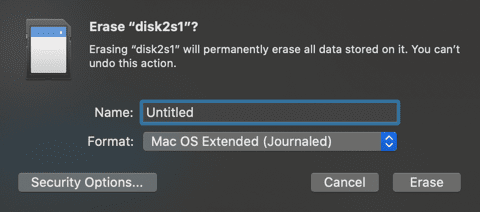
Halkan waxaa lagugu soo bandhigi doonaa slider ka socda kan ugu dhakhsaha badan(Fastest ) ilaa kan ugu sugan(Most Secure) . Habka ugu Sugan(Secure) wuxuu qaadan doonaa waqti dheer, laakiin wuxuu si ammaan ah u tirtiri doonaa xogta.

Talaabada 3: Orod barnaamijka tirtirka xogta
Barnaamij kastaa si kala duwan ayuu u socdaa, laakiin intooda badan waxay wataan tilmaamo fudud oo la raaco. Waxay u badan tahay inaad u baahan doonto inaad dib u kiciso kombiyuutarkaaga si aad u socodsiiso barnaamijka. Geli(Insert) CD-ga ama flash-ka ka dibna dib u bilow PC-gaaga. Marka uu dib u bilaabo, kombayutarkaagu waa inuu ku siiyaa fursad aad ku gasho software-ka burburinta xogta.
Haddii ay dhibaato kaa haysato soo dejinta barnaamijka, waxaad u badan tahay inaad u baahan tahay inaad wax ka bedesho goobaha BIOS -kaaga .
Si aad u gasho BIOS, aad Windows Settings > Update and Security > Soo kabashada(Recovery) . Hoosta Advanced Startup , dhagsii Hadda Dib u bilow(Restart Now) .
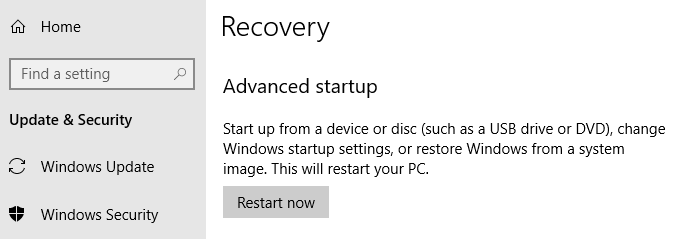
Shaashadda xigta, u gudub Cilladaha(Troubleshoot) > Xulashooyinka Sare(Advanced Options) > Dooro Settings UEFI(Select UEFI Settings) > Dib u bilow(Restart) . Tani waxay furi doontaa BIOS ka dib marka nidaamka dib loo bilaabo.
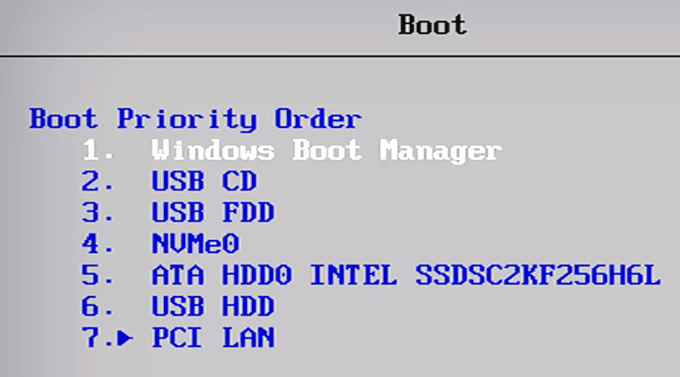
Interface- ka BIOS wuu kala duwanaan doonaa iyadoo ku xiran nooca Motherboard-ka aad isticmaasho. Si kastaba ha noqotee, dhammaan BIOS waxay kuu oggolaanayaan inaad bedesho nidaamka boot . Wax ka beddel amarka si aad u kala horraysiiso CD/DVD ama aaladaha la saari karo. Tani waxay u ogolaan doontaa kombuyuutarkaaga inuu u shaqeeyo waxa ku jira CD-gaaga ama flash drive siday u kala horreeyaan.
Talaabada 4: Jir ahaan masax Hard Drive -ka (ikhtiyaar)
Haddii aysan jirin qorshe aad mar labaad ku isticmaali karto darawalka adag, waa inaad ka fekertaa inaad jir ahaan tirtirto. Waxaad isticmaali kartaa birta dhulka naadir ah si aad sidaas u sameyso. Kuwo kale waxay ku dhaqaaqaan inay kala furfuraan darawalka iyagoo kala googooya ka hor inta aysan tuurin dhammaan shayga.
Related posts
Sida loo hubiyo Khaladaadka Hard-kaaga
Sida loo Beddelo Kaabta Google Drive iyo Sync Goobta Faylka
Tusaha Iibka SSD (State State Drive) ee 2019
Hard Drive-ka Dibadeedka Aan ka soo muuqan Windows ama OS X?
Sida loo hubiyo RPM Hard Drive kaaga?
Sida loo kala qaybiyo shaashadda buug-Chrome
Sida loo qariyo Drive gudaha Windows Explorer
Ku dheji Fayl kasta oo Windows ah Google Drive, OneDrive iyo Dropbox
Sida Loo Abuuro Asal Daah Furan gudaha GIMP
Sida Facebook Xusuus Loogu Helo
Sida Loo Helo Maalmaha Dhalashada Facebook-ga
Sida loo ogaado Computer & Email Monitoring ama Basaas Software
Sida loo hagaajiyo qaladka Disney Plus Code 83
Sida DVD-yada loogu rido Hard Drive-kaaga Windows iyo OS X
Sida Lacag La'aan Looga Qariyo Hard Drive kaaga
Sida loogu raadiyo asxaabta Facebook goob, shaqo, ama dugsi
Si sharci ah uga soo deji Windows 10, 8, 7 oo ku rakib USB Flash Drive
Ma bedeli kartaa Magacaaga Twitch? Haa, Laakin ka digtoonow
Sida loo soo dejiyo fiidiyowyada Twitch
Sida loo qaybiyo clip gudaha Adobe Premiere Pro
